MP3 on yksi iPhonen suosituimmista musiikkiformaateista, vaikka Apple-laitteet toimivat paremmin AAC: n kanssa. MP3 tarjoaa kuitenkin myös joitain etuja, kuten kohtuullinen äänenlaatu, eikä se vaadi liikaa tilaa. Vielä tärkeämpää on, että MP3: ta tukee käytännöllisesti katsoen mikä tahansa laite. Tästä syystä haluat siirrä MP3 iPhoneen tai iPad.
Tietysti iTunes on edelleen lähestymistapa sen saavuttamiseen, mutta se on ollut kuollut Macissa. Siksi tässä artikkelissa kerrotaan sinulle helpoimmista tavoista ladata MP3-musiikkia iPhonellesi tietokoneelta ilman iTunesia.
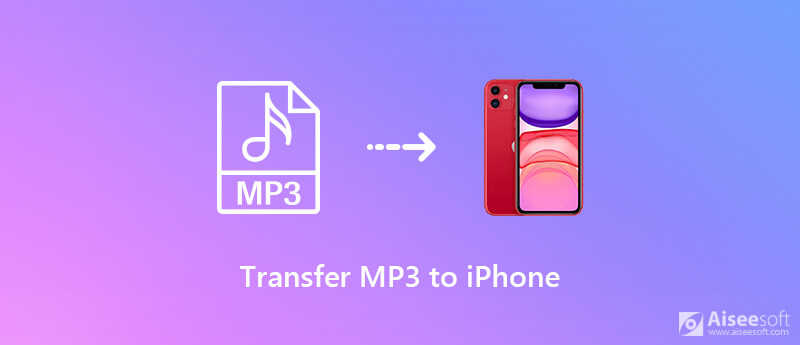
iTunes ei ole ainoa vaihtoehto lisätä MP3-musiikkia iPhoneen tietokoneeltasi. Se on hyvä tapa hallita musiikkikirjastoa, mutta ei MP3-siirtoa. Onneksi sinulla on enemmän vaihtoehtoja tehdä työ.
Aiseesoft MobieSync on yksi parhaista iTunesin korvaajista. Se ohittaa iTunesin haitat ja yksinkertaistaa MP3-tiedonsiirtoprosessia iPhonen ja tietokoneen tai muun mobiililaitteen välillä.

Lataukset
100 % turvallinen. Ei mainoksia.
Lyhyesti sanottuna, se on helpoin vaihtoehto lisätä MP3-tiedostoja iPhoneen kiintolevyltä.
Kuinka siirtää MP3-tiedostoja iPhoneen MobieSyncin avulla
Vaihe 1. Liitä iPhone tietokoneeseen
Kun aiot siirtää MP3-tiedostoja iPhoneen, hanki tiedostojensiirto-ohjelmisto tietokoneellesi. Liitä seuraavaksi iPhone tietokoneeseen Lightning-kaapelilla. Kun ohjelmisto on käynnistetty, iPhone tunnistetaan ja skannataan. Tämä ohjelmisto on saatavana kaikille iPhoneille, joissa on iOS 17/16/15/14/13 tai vanhempi.
Kärki: IOS 13/14 -käyttöjärjestelmässä sinun on annettava iPhone-salasanasi yhteyden muodostamiseksi.

Vaihe 2. Hallitse äänitiedostoja iPhonessa
IPhonen skannauksen jälkeen tiedostot järjestetään tyypeittäin. valita Musiikki vasemmasta sivupalkista, jotta voit näyttää kaikki äänitiedostot iPhonessa. Jos luurissa on rajoitetusti tilaa, voit valita ei-toivotun musiikin ja painaa sitä Roskakori ylemmän nauhan kuvake niiden poistamiseksi.
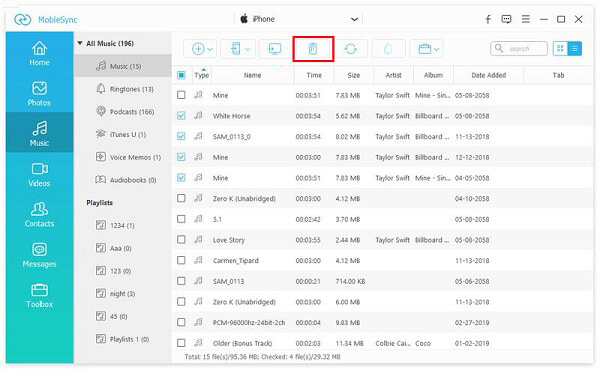
Vaihe 3. Lisää MP3 iPhoneen
Kun olet valmis, etsi haluamasi kansio tai soittolista kansiosta Musiikki välilehti. Laajenna Plus ja valitse Lisää tiedostoja). Etsi sitten MP3-tiedostot, jotka aiot kopioida iPhoneen, ja vahvista se. Odota muutama minuutti. Näet MP3-tiedostojen näkyvän iPhonessa.
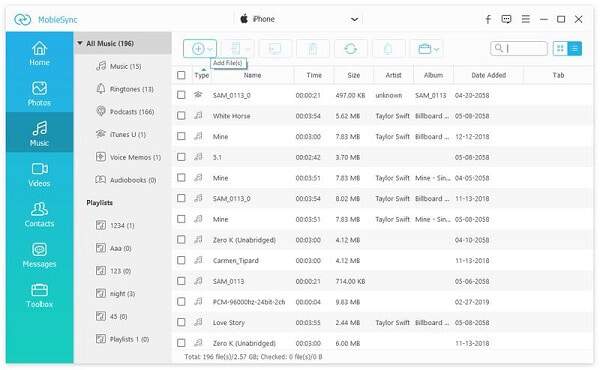
FoneTrans on toinen suosittu tiedostojensiirto-ohjelmisto iPhonelle. Voit käyttää sitä tiedostojen, kuten MP3-musiikin, videoiden, kuvien ja asiakirjojen hallintaan ilman iTunesia.

Lataukset
100 % turvallinen. Ei mainoksia.
Kuinka siirtää MP3-tiedostoja iPhoneen FoneTrans-sovelluksella
Vaihe 1. Saa paras MP3-siirto
Kun olet asentanut MP3-siirron iPhonelle tietokoneellesi, käynnistä se. Macille on olemassa toinen versio. Kytke sitten iPhone tietokoneeseen USB-kaapelilla. Jos käytät iOS 13 tai uudempaa, kirjoita salasanasi.

Vaihe 2. Esikatsele musiikkitiedostoja iPhonessa
Ohjelmisto pystyy skannaamaan kaikki iPhonesi tiedostot yhteyden muodostamisen jälkeen. Siirry sitten Musiikki välilehti vasemmasta sarakkeesta. Nyt voit esikatsella kaikkia laitteesi musiikkia ja soittolistoja.
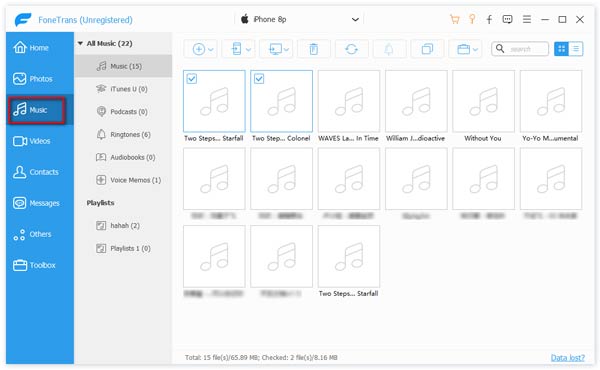
Vaihe 3. Lisää MP3 iPhoneen
Etsi ylänauha, paina Plus -kuvaketta ja valitse Lisää tiedostoja). Selaa avoimen tiedoston valintaikkunassa MP3-tiedostot, jotka haluat lisätä iPhoneen, valitse ne ja vahvista se. Kun MP3-tiedonsiirto iPhoneen on valmis, sulje ohjelmisto ja irrota iPhone. Nyt voit nauttia musiikistasi matkapuhelimellasi.

iTunes on edelleen virallinen työkalu MP3-tiedostojen lataamiseen iPhoneen PC: ltä tai Macista. Jos sinulla on jo iTunes tietokoneellasi, hanki se noudattamalla alla olevia ohjeita.
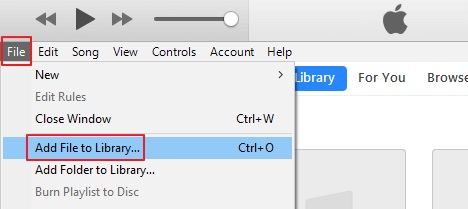
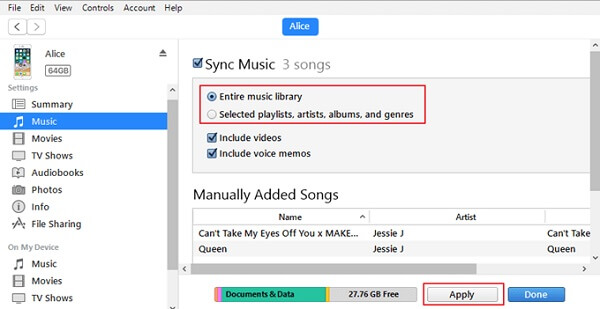
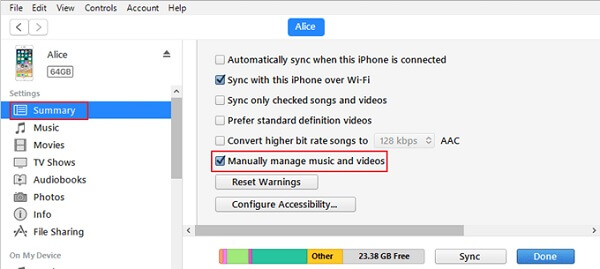
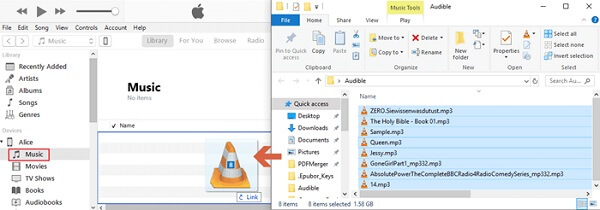
Huomautuksia: iTunes ei voi siirtää tekijänoikeuksilla suojattuja MP3-tiedostoja iPhoneen ja sinun on ostettava ne iTunes Storesta.
Yhteenveto
Nyt sinun pitäisi ymmärtää, kuinka MP3-tiedostoja voidaan siirtää iPhoneen Windows- tai Mac-tietokoneelta. Musiikin kuuntelu on hyvä tapa rentoutua päivittäisen työn jälkeen. Apple Musicin tilaaminen tai musiikin ostaminen iTunes Storesta on kuitenkin kallista. Aiseesoft MobieSync pystyy vastaamaan kaikkiin tarpeisiisi lisätä MP3 iPhoneen. Toisaalta FoneTrans on toinen vaihtoehtoinen ratkaisu iTunesiin. Lisää kysymyksiä? Jätä viesti alla.

Ammattimainen iPhonen / Android-tiedonhallinta ja siirto, jolla voidaan siirtää erilaisia tiedostoja iOS / Android-puhelimen ja tietokoneen välillä ja kahden matkapuhelimen välillä yhdellä napsautuksella.
100 % turvallinen. Ei mainoksia.